Skelbimas
„Android“ išmanusis telefonas saugo tik paskutines 30 dienų atliktų ar gautų telefono skambučių. Jūsų tekstiniai pranešimai taip pat yra netvarka po taško, ypač kontaktai, su kuriais dažnai bendraujate. Jei norite saugiai saugoti šiuos duomenis, naujoji IFTTT, skirtas „Android“ automatiškai išsaugos juos amžinai „Google“ diske.
Žinoma, Titano atsarginės kopijos vis dar yra geriausias atsarginis sprendimas jūsų „Android“ išmaniajam telefonui Kaip tinkamai sukurti atsarginę „Android“ įrenginio kopijąŠtai kaip visiškai sukurti „Android“ įrenginio atsargines kopijas, saugant nuotraukas, SMS, kontaktus ir visa kita. Skaityti daugiau , bet atminkite, kad tai yra mokama ir tik už įsišaknijusius telefonus. Be to, tai tik saugiai saugo duomenis ir nepaverčia jų lengvai ieškoma skaičiuokle.
Pradėjus naudoti „IFTTT“, skirtą „Android“, kai kurie vartotojai jau siūlo neįprasti automatiniai receptai 5 neįprasti IFTTT receptai, kurių galbūt net nepagalvojoteJūs turite IFTTT žmonių, kurie priverčia interneto automatiką atrodyti taip, kaip žaidžia vaikai. Tai gana įspūdinga. Aš nusprendžiau pagaliau pradėti kasinėti IFTTT, norėdamas sužinoti, ar galėčiau sugalvoti keletą ... Skaityti daugiau programai. Žmonės ne Aš myliu nemokamą programinę įrangą kilo idėja sukurti telefonų žurnalų atsargines kopijas, ir mes nusprendėme imtis toliau ir kurti atsarginę tekstinių žinučių atsarginę kopiją.
Kaip sukurti atsarginę telefono žurnalų kopiją
Telefonų žurnalų atsarginės kopijos kūrimo procesas yra gana paprastas. Suaktyvinkite „Android“ programos IFTTT ir sukurkite naują receptą. Norėdami sukurti visų jūsų telefonų žurnalų atsarginę kopiją, mes sukursime tris skirtingus receptus: vieną praleistiems skambučiams, kitą gautiems skambučiams ir trečią jūsų įvestiems skambučiams.
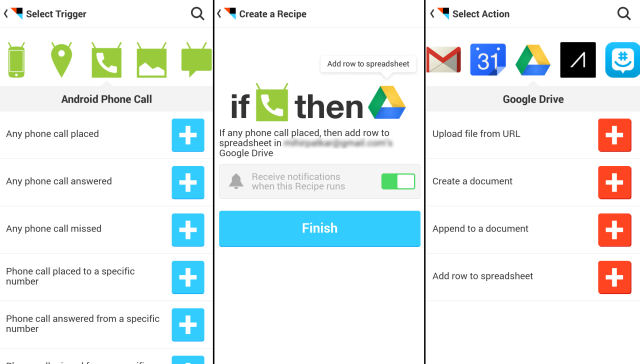
- Bakstelėkite kanalą „IF“. Slinkite iki „Android“ telefono skambučio pasirinkimo ir bakstelėkite mėlyną pliuso ženklą šalia „Bet kuris telefono skambutis“.
- Bakstelėkite kanalą „Tada“. Slinkite iki „Google“ disko pasirinkimo ir bakstelėkite mėlyną pliuso ženklą šalia „Pridėti eilutę prie skaičiuoklės“.
- Pasirinkite, ar norite gauti pranešimus, ar ne, kai pasirodys receptas, ir paspauskite Baigti.
Viskas. Dabar kiekvieną kartą, kai skambinsite iš „Android“ išmaniojo telefono, jis bus automatiškai kuriamas kaip eilutė skaičiuoklės faile „Google“ diske, kuris atrodo maždaug taip:
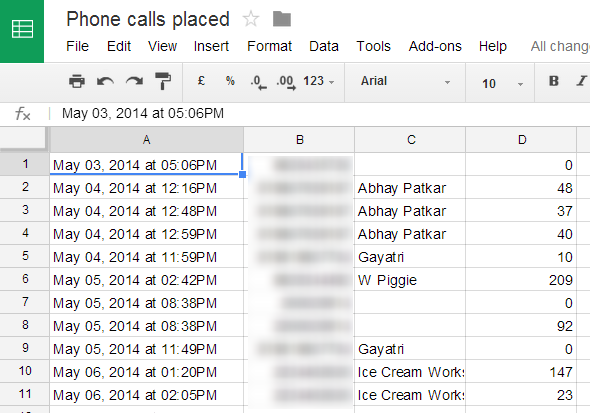
Kaip matote, jame įrašoma data ir laikas, telefono numeris (neryškus aukščiau esančiame paveikslėlyje), kontaktas ir skambučio trukmė. Recepto nustatymuose galite pakeisti šiuos elementus arba jų eiliškumą.
Taikant tą patį metodą, taip pat galite sukurti naujas skaičiuokles, į kurias bus atsakyta, ir praleistus telefonų skambučius, pirmiausia pasirinkdami tuos.
Atminkite, kad tai sukuria tik atsarginę skambučių žurnalo kopiją ir nefiksuoja paties telefono skambučio. Jums reikia kitokio metodo automatiškai įrašyti skambučius ir niekada nepraleisti vietos Kaip automatiškai įrašyti skambučius „Android“ ir niekada nepraleisti vietosTelefoninių skambučių įrašymas yra puikus būdas saugoti įrašų duomenis. Palyginkime keletą programų, kurios tai atliks „Android“ telefone. Skaityti daugiau .
Kaip sukurti tekstinių pranešimų atsarginę kopiją
Atsarginių SMS žinučių kopijavimas yra panašus į tai, kaip kuriate atsargines telefono žurnalų atsargas.
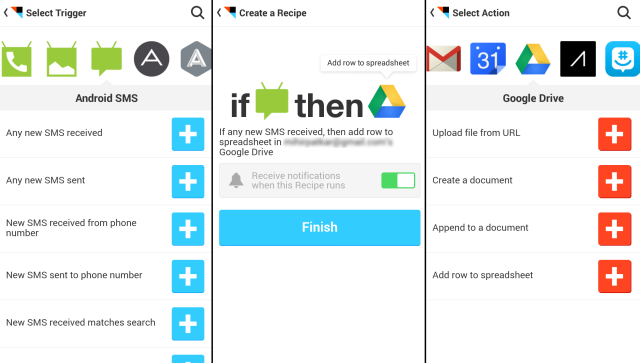
- Bakstelėkite kanalą „IF“. Slinkite, kad pasirinktumėte „Android SMS“, ir bakstelėkite mėlyną pliuso ženklą šalia „Bet kokia nauja gauta SMS“.
- Bakstelėkite kanalą „Tada“. Slinkite iki „Google“ disko pasirinkimo ir bakstelėkite mėlyną pliuso ženklą šalia „Pridėti eilutę prie skaičiuoklės“.
- Pasirinkite, ar norite gauti pranešimus, ar ne, kai pasirodys receptas, ir paspauskite Baigti.
Taip pat bus sukurta nauja skaičiuoklė visoms SMS žinutėms, kurias nuo šiol gausite. Atminkite, kad jis neveikia su MMS laikmenomis. Iš viso gausite penkias skirtingas skaičiuokles: tris - skambučiams (atsilieptiems, įdėtiems, praleistus) ir dvi - tekstinėms žinutėms (gautoms, išsiųstoms).
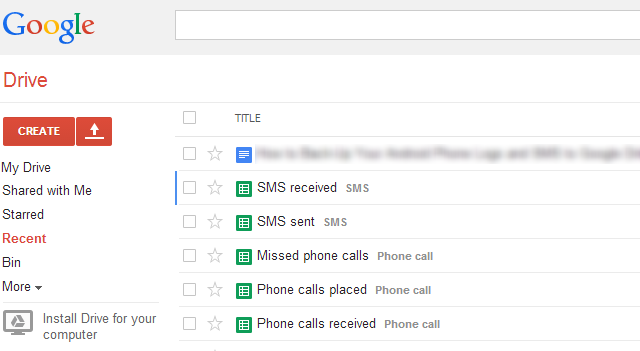
Šis metodas netaikomas senesnėms žinutėms, tačiau mes turime tai išspręsti. Atsisiųskite ir įdiekite SMS atsarginę kopiją ir atkūrimą iš „Google Play“ parduotuvės, paleiskite ją ir vykdydami instrukcijas sukurkite atsarginę kopiją. Kai tai bus padaryta, rasite parinktį eksportuoti atsarginę kopiją kaip CSV failą. Šį CSV failą galima atidaryti bet kurioje skaičiuoklės programoje. Tiesiog nukopijuokite ir įklijuokite ją į „Google“ disko skaičiuoklę ir viskas!
Dalykitės savo „IFTTT“ „Android“ receptais
Kai kalbama apie internetą, galutinis IFTTT vadovas Svarbiausias IFTTT vadovas: naudokite galingiausią žiniatinklio įrankį kaip „Pro“Jei tai tada, taip pat žinomas kaip IFTTT, yra nemokama internetinė paslauga, skirta jūsų programoms ir įrenginiams veikti kartu. Nežinote, kaip sukurti savo programėlę? Vykdykite kartu su šiuo vadovu. Skaityti daugiau apima daugiausiai jums reikalingų scenarijų. Tačiau automatikos programa yra nauja „Android“ ir žmonės vis dar atranda daug jos galimybių. Taigi, jei turite puikų „IFTTT“, skirtą „Android“, receptą, pasidalykite juo toliau pateiktuose komentaruose!
Mihir Patkar rašo apie technologijas ir produktyvumą, kai jis nevengia žiūrėti pakartotinių bėgimų.